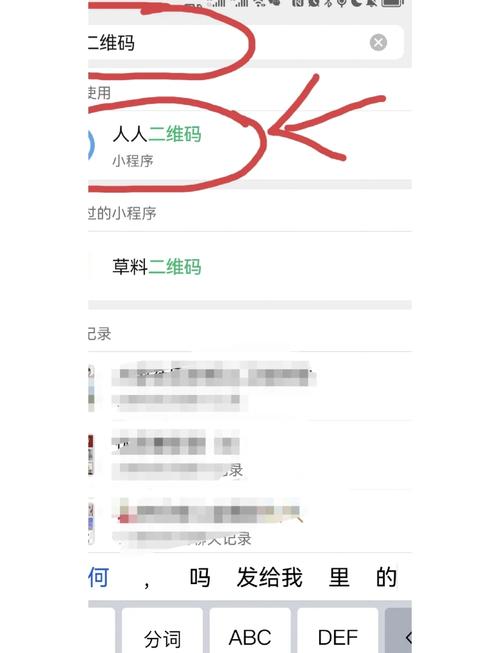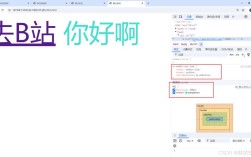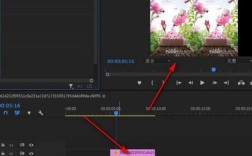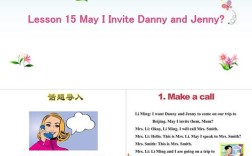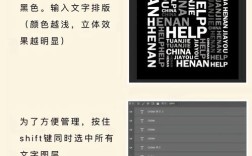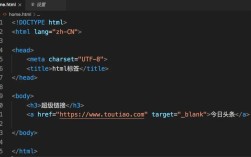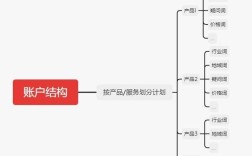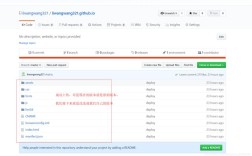PS中若二维码加入图片后不显示,可检查图层顺序、调整透明度,或用移动工具重新定位,确保未被其他元素遮挡,必要时修改文件格式后缀以兼容识别
是在Photoshop中将二维码加入图片且使其不显眼的详细操作指南,涵盖多种实用方法及注意事项:
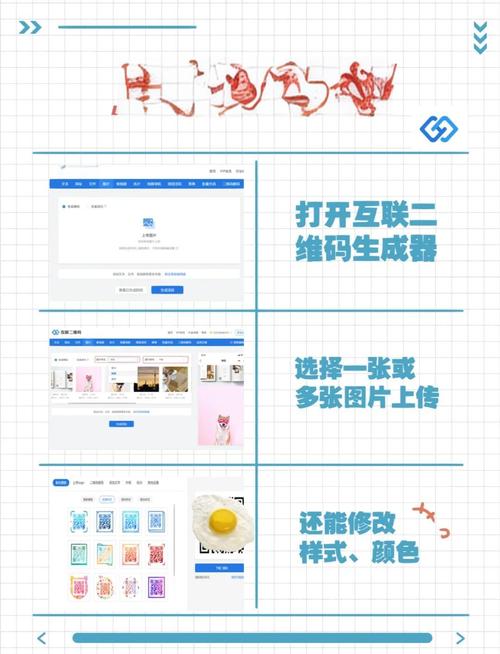
利用图层蒙版实现精准融合
- 导入素材:打开PS并载入目标背景图片,再将预先生成好的二维码文件拖入画布,此时应在图层面板看到两个独立图层(背景层和二维码层),建议先复制原始背景图层作为备份,后续所有修改都在副本上进行以避免破坏原图。
- 添加蒙版:选中二维码图层,点击底部图标创建矢量蒙版,默认状态下蒙版全白显示完整图像,用黑色画笔工具涂抹需要隐藏的区域(如边缘过渡部分),该区域的二维码会随笔触逐渐消失;若需恢复局部显示,切换为白色画笔擦拭即可,此过程类似“擦除式”编辑,适合处理复杂背景交界处的渐变效果。
- 细节优化:通过调整画笔硬度与流量参数控制边缘柔和度,确保关键数据区块(通常是中心定位标志及周围密集模块)保持可见,完成后可放大视图逐行检查可读性,避免过度弱化导致扫描失败。
运用图层混合模式自然过渡
- 基础设置:保持二维码位于上层的前提下,从顶部菜单选择不同的混合模式进行试验,推荐尝试「正片叠底」「变暗」或「颜色加深」,这些模式能基于底层像素亮度自动降低上层对比度,使黑白编码自然融入色彩丰富的画面中,例如在暖色调风景照上使用「正片叠底」,二维码会呈现棕褐色阴影效果。
- 辅助调节:配合透明度滑块进一步平衡视觉权重,一般建议保留70%以上的不透明度以保证识别率,对于特殊纹理背景,还可添加投影或外发光等样式增强立体感而不破坏整体协调性。
通道抠图深度整合
- 预处理通道:复制背景层的红/绿/蓝任一通道作为工作层,执行Ctrl+L调出色阶对话框,拖动输入滑块增大反差突出主体轮廓,接着用快速选择工具选取高光区域转为选区,返回复合通道后为原背景添加图层蒙版,这种方式尤其适用于毛发、半透明物体等精细结构的适配场景。
- 嵌入处理:将处理好的背景置于新合成组下方,把二维码放进同一组内,利用自由变换命令微调角度与比例,使其纹路走向与基底图案一致,最后通过曲线工具细微校正色彩偏差。
核心原则与常见误区规避
| 考量维度 | 实施要点 | 典型错误案例 |
|---|---|---|
| 清晰度优先 | 确保QR码的定位标记、定时图案清晰可辨;定期用手机实测扫描成功率 | 过度降质导致无法识别 |
| 位置规划 | 避开人物面部、文字说明等关键信息区;优先选择边角、留白区域 | 遮挡主要内容影响传播效果 |
| 跨设备兼容 | 输出时选择PNG格式保留最大细节;印刷品需额外增加对比度补偿墨迹扩散的影响 | 忽略不同介质下的显示差异 |
补充技巧扩展应用
- 动态元素结合:若源文件含动画帧,可在时间轴面板统一管理各帧内的二维码状态,制作逐帧显现的交互特效。
- 批量自动化:针对多图处理需求,可录制动作宏命令批量应用相同参数设置,显著提升工作效率。
FAQs
Q1: 为什么按照步骤操作后手机还是扫不出图中的二维码?
A: 可能原因包括:①过度压缩导致模块丢失(解决:导出时选择PNG-24位格式);②颜色反转干扰识别(解决:检查色相/饱和度是否异常);③尺寸过小(解决:确保最短边不低于8cm),建议用在线测试工具预检生成结果。
Q2: 如何保证印刷品上的二维码仍然可读?
A: 除了常规的数字校样外,还需注意:①CMYK模式下黑色值设为100%,避免四色叠加偏色;②添加3mm出血线防止裁切误差;③重要场合采用专色黑(Pantone Black C)提升对比度。
通过上述系统化方案,既能实现二维码的功能属性,又能兼顾设计美学需求,不同方法的组合使用往往能达到最佳效果,建议根据具体